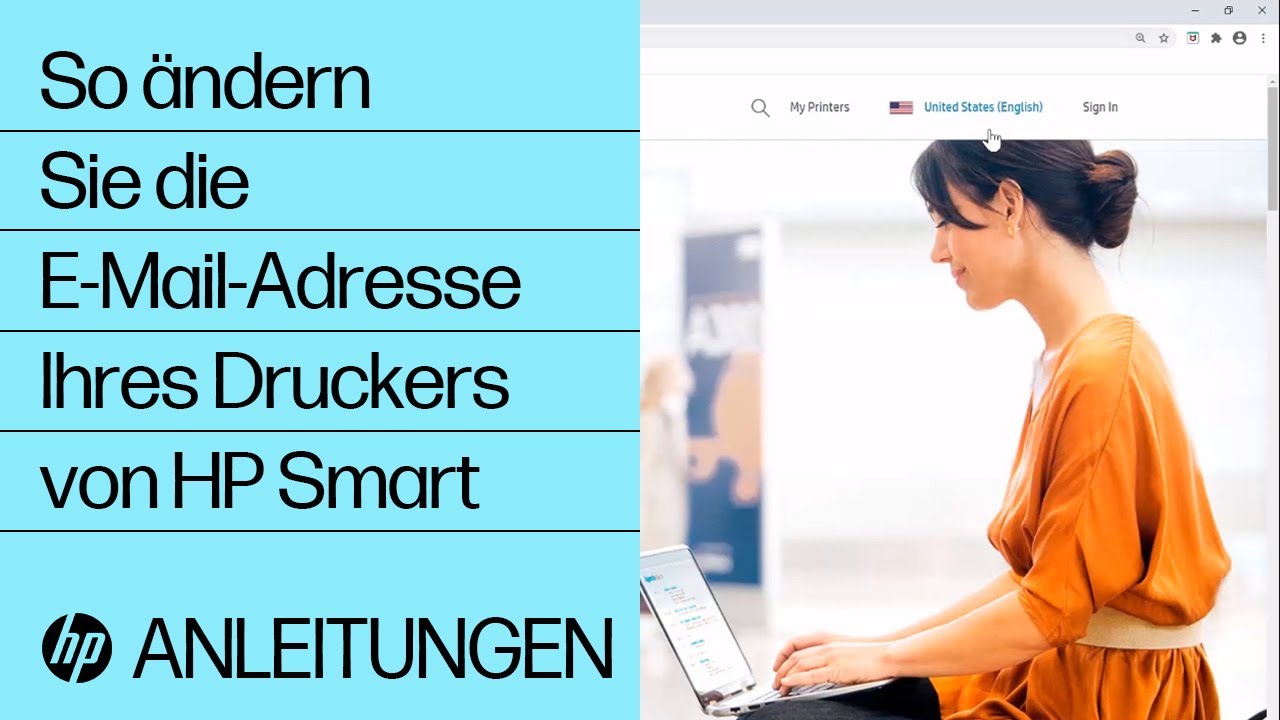HP Drucker – Drucken mit HP ePrint
HP ePrint ist ein sicherer, cloudbasierter Dienst, mit dem Sie über ein E-Mail-Konto mit einer aktiven Internetverbindung drucken können.
Anmerkung:
Drucker, die nach dem Herbst 2020 eingeführt wurden, unterstützen HP ePrint nicht. Als Alternative können Print Anywhere verwenden. Weitere Informationen finden Sie unter Print Anywhere mit der HP Smart-App.
Ermitteln der e-Mail-Adresse des Druckers
Suchen Sie die ePrint E-Mail-Adresse auf dem Bedienfeld des Druckers oder in Ihrem HP Konto.
Stellen Sie sicher, dass der Drucker mit Ihrem lokalen Netzwerk verbunden ist und über einen Internetzugang verfügt. HP ePrint funktioniert nicht, wenn die einzige Verbindung über ein USB-Kabel erfolgt.
-
Über das Bedienfeld des Druckers: Tippen Sie auf das Symbol HP ePrint oder die Schaltfläche
oder navigieren Sie zu Web-Diensteeinrichtung, Netzwerkeinrichtung oder Wireless-Einstellungen, um zum Menü „Web-Dienste“ zu navigieren. Die ePrint-E-Mail-Adresse wird auf dem Bildschirm „Web-Dienste“ angezeigt. Falls Sie dazu aufgefordert werden, führen Sie die folgenden Schritte aus, um die Web-Dienste Ihres Druckers zu aktivieren oder Ihren Anspruch auf den Drucker geltend zu machen.
-
Von Ihrem HP Konto aus: Melden Sie sich an HP Smart (in englischer Sprache). Die ePrint-E-Mail-Adresse wird neben dem Druckernamen angezeigt. Falls Sie dazu aufgefordert werden, führen Sie die folgenden Schritte aus, um die Web-Dienste Ihres Druckers zu aktivieren oder Ihren Anspruch auf den Drucker geltend zu machen.
Mit ePrint drucken
Senden Sie mithilfe der ePrint-e-Mail-Adresse einen ePrint-Auftrag an den Drucker.
-
Erstellen Sie in Ihrem e-Mail-Konto eine neue e-Mail oder öffnen Sie die e-Mail, die Sie drucken möchten, und wählen Sie dann die Option Weiterleiten aus.
-
Geben Sie im Feld An die ePrint-e-Mail-Adresse des Druckers ein.
-
Geben Sie in das Feld Betreff einen Namen für die e-Mail ein.
-
Hängen Sie bis zu 10 Dokumente oder Fotos an und stellen Sie sicher, dass die e-Mail-Gesamtgröße weniger als 10 MB beträgt.
Anmerkung:Digital signierte, verschlüsselte oder passwortgeschützte Dokumente werden von HP ePrint nicht unterstützt.
Beispiel für eine ePrint-Auftrags-e-Mail
-
Klicken Sie auf Senden, um die e-Mail an den Drucker zu senden.
Häufig gestellte Fragen (FAQ)
Haben Sie noch Fragen? Hier finden Sie weitere Antworten und Hilfestellung.
Was kann ich tun, wenn der ePrint-Druckauftrag nicht gedruckt wurde?
Stellen Sie sicher, dass Ihr Drucker einen ePrint-Auftrag empfangen kann und dass der Auftrag die Anforderungen des Druckauftrags erfüllt.
-
Stellen Sie sicher, dass die Web-Dienste aktiviert sind.
-
Drucker mit Touchscreen: Tippen Sie auf das Symbol HP ePrint
und dann auf Einstellungen. Sie können auch zum Menü Web-Dienste unter Netzwerkeinrichtung oder Wireless-Einstellungen navigieren. Befolgen Sie die Anweisungen auf dem Bildschirm, um Web-Dienste zu deaktivieren, falls Sie dazu aufgefordert werden.
-
Drucker ohne Touchscreen: Drucken Sie eine Netzwerkkonfigurations- oder Selbsttestseite, um die IP-Adresse des Druckers zu beziehen, und geben Sie sie dann in einen Webbrowser ein, um den Embedded Web Server zu öffnen. Klicken Sie auf die Registerkarte Web-Dienste, um die Funktion zu aktivieren.
-
-
Stellen Sie sicher, dass die E-Mail die Anforderungen von ePrint erfüllt.
-
Geben Sie nur die E-Mail-Adresse des Druckers in das Feld An ein. Mehrere E-Mail-Adressen können dazu führen, dass der ePrint-Druckauftrag fehlschlägt.
-
Fügen Sie Text zum Feld Betreff hinzu. Ein leeres Feld kann dazu führen, dass ePrint fehlschlägt.
-
Hängen Sie nicht mehr als 10 Dateien an. Die Gesamtgröße der E-Mail mit Anhängen darf 10 MBit/s nicht überschreiten.
-
-
Stellen Sie sicher, dass der Dateianhang mit HP ePrint kompatibel ist.
-
Fotos müssen eine GIF-, JPG-, PNG-, BMP- oder TIFF-Erweiterung und mindestens eine Auflösung von 100 Pixeln haben.
-
Bei Dokumenten muss es sich um eine PDF-, HTML-, TXT-, Microsoft Word-, PowerPoint- oder Excel-Datei handeln. Digital signierte, verschlüsselte oder passwortgeschützte Dokumente werden nicht unterstützt.
Standardmäßig werden ePrint-Aufträge einseitig und in der gleichen Farbe und Ausrichtung wie das Original gedruckt. Dokumente werden auf Papier im Format US-Letter oder A4 und Fotos auf Papier im Format 101,6 x 152,4 mm (4 x 6 Zoll) gedruckt.
-
-
Stellen Sie sicher, dass die E-Mail-Adresse berechtigt ist, ePrint-Aufträgen an den Drucker zu senden. Melden Sie sich an Ihrem HP Smart Konto an. Wählen Sie unter ePrint-Zugriff die Option Offen für jeden aus, damit jeder ePrint-Aufträge senden kann, oder wählen Sie Gestattet aus, geben Sie eine E-Mail-Adresse ein und klicken Sie dann auf Hinzufügen.
-
Wenn der Auftrag weiterhin nicht gedruckt wird, überprüfen Sie die Wi-Fi-Verbindung Ihres Druckers. Weitere Informationen finden Sie unter Beheben von Problemen mit einer Wi-Fi-Verbindung zu einem HP Drucker.
Unterstützt mein Drucker HP ePrint?
Wenn Ihr Drucker vor dem Herbst 2020 auf den Markt gekommen ist, unterstützt er HP ePrint unter der Voraussetzung, dass er mit dem Internet verbunden ist und die Web-Dienste aktiviert sind.
Anmerkung:
Drucker, die nach dem Herbst 2020 eingeführt wurden, unterstützen HP ePrint nicht. Als Alternative können Print Anywhere verwenden. Weitere Informationen finden Sie unter Print Anywhere mit der HP Smart-App.
Um zu überprüfen, ob Ihr Drucker HP ePrint unterstützt, suchen auf dem Drucker nach dem Symbol HP ePrint oder Web-Dienste
. Bei den meisten Druckern können Sie auch die Taste Informationen
drücken und dann auf dem Ausdruck nach HP ePrint oder Web-Dienste suchen.
Wenn Ihr Drucker HP ePrint nicht unterstützt, rufen Sie Mobile Drucklösungen für HP Drucker auf, um mehr über die mobilen Druckoptionen zu erfahren, die für Ihren Drucker verfügbar sind.
Ist für die Verwendung von HP ePrint ein HP Smart-Account erforderlich?
Nein, ein HP Konto ist für HP ePrint oder die grundlegenden Funktionen des Druckers nicht erforderlich, z. B. Einrichtung, Scannen oder Drucken.
Wenn Sie sich für ein HP Konto (früher HP Connected) anmelden, haben Sie Zugriff auf weitere Webdienste und -Einstellungen, z. B. das Erstellen einer benutzerdefinierten ePrint-e-Mail-Adresse, die Verwaltung von ePrint-Zugriff, das Ändern von ePrint-Druckauftragseinstellungen und das Zugreifen auf Ihr Instant Ink-Abonnement, falls zutreffend.
Wie ändere ich die e-Mail-Adresse für mein HP Websitekonto?
Die ePrint-e-Mail-Adresse des Druckers unterscheidet sich von der persönlichen E-Mail-Adresse, die Sie beim Einrichten Ihres HP Kontos verwendet haben. Öffnen Sie die HP Kontoeinstellungen zum Ändern Ihrer persönlichen e-Mail-Adresse.
-
Melden Sie sich an HP Smart (in englischer Sprache) und klicken Sie dann auf das Symbol Konto
oder den Kreis mit Ihren Initialen oben auf der Seite.
-
Wählen Sie Einstellungen aus und blättern Sie dann nach unten zu Kontoinformationen.
-
Wählen Sie das Symbol Bearbeiten
neben primäre e-Mail-Adresse.
-
Ändern Sie die e-Mail-Adresse und klicken Sie dann auf Speichern.
-
Wiederholen Sie diese Schritte bei Bedarf, um den Benutzernamen zu ändern.
Wie ändere ich die ePrint-Auftragseinstellungen?
Verwenden Sie Ihr HP Konto (früher HP Connected), um die Einstellungen für den ePrint-Auftrag zu ändern.
Anmerkung:
Standardmäßig werden ePrint-Aufträge einseitig und in der gleichen Farbe und Ausrichtung wie das Original gedruckt. Dokumente werden auf Papier im Format US-Letter oder A4 und Fotos auf Papier im Format 101,6 x 152,4 mm (4 x 6 Zoll) gedruckt.
-
Melden Sie sich in HP Smart an.
-
Ändern Sie unter ePrint-Einstellungen die gewünschten Einstellungen.
Anmerkung:Die verfügbaren ePrint-Einstellungen variieren je nach Druckermodell.
Wer kann einen ePrint-Auftrag an meinen Drucker senden?
Standardmäßig kann jeder, der die ePrint-E-Mail-Adresse Ihres Druckers kennt, auf dem webfähigen Drucker drucken. Sie können mit Ihrem HP Smart Account (früher HP Connected) andere Personen daran hindern, HP ePrint-Aufträge an Ihren Drucker zu senden oder die zulässigen Absender zu verwalten.
-
Melden Sie sich in HP Smart an.
-
Wählen Sie den Drucker aus, wenn er nicht bereits ausgewählt ist.
-
Blättern Sie nach unten zu „ePrint-Zugriff“ und klicken Sie dann auf ePrint-Zugriff.
-
Wählen Sie eine Option für den ePrint-Zugriff aus, um zusätzliche Benutzer zu verwalten:
-
Offen für jeden (Standardeinstellung): Jeder, der über Ihre HP ePrint-E-Mail-Adresse verfügt, kann Druckaufträge senden.
-
Blockiert: Benutzer-E-Mail-Adressen, die nicht autorisiert sind, Druckaufträge mit Ihrer HP ePrint-E-Mail-Adresse zu senden.
-
Gestattet: Benutzer-E-Mail-Adressen, die autorisiert sind, Druckaufträge mit Ihrer HP ePrint-E-Mail-Adresse zu senden.
-
-
Falls Sie „Blockiert“ oder „Gestattet“ ausgewählt haben, geben Sie die E-Mail-Adresse ein, die Sie hinzufügen möchten, und klicken Sie dann auf Hinzufügen.
-
Um eine E-Mail-Adresse zu entfernen, klicken Sie auf das Symbol Entfernen neben der E-Mail-Adresse.
Wie ändere ich meine ePrint-e-Mail-Adresse?
Mit Ihrem HP Smart Account können Sie Ihre ePrint-e-Mail-Adresse individuell einrichten.
-
Gehen Sie auf HP Smart (in englischer Sprache), und melden Sie sich dann bei Ihrem Konto an.
-
Geben Sie unter ePrint-Adresse den Namen ein, den Sie verwenden möchten, und klicken Sie dann auf Senden.
-
Informieren Sie alle anderen autorisierten Benutzer über die neue Adresse.
Wie ändere ich die E-Mail-Adresse des HP ePrint Eigentümers?
Die E-Mail-Adresse des HP ePrint Eigentümers ist die persönliche E-Mail-Adresse, die Sie beim Einrichten Ihres HP Kontos verwendet haben. Aktualisieren Sie die E-Mail-Adresse des HP Kontos, um die Adresse des Eigentümers zu ändern.
-
Melden Sie sich bei HP Smart an und klicken Sie dann oben auf der Webseite auf das Symbol Konto
.
-
Wählen Sie Einstellungen aus und blättern Sie dann nach unten zu Kontoinformationen.
-
Wählen Sie das Symbol Bearbeiten
neben Primäre E-Mail-Adresse.
-
Ändern Sie die E-Mail-Adresse und klicken Sie dann auf Speichern.
-
Wiederholen Sie diese Schritte bei Bedarf, um den Benutzernamen zu ändern.
Warum kann ich meine vorherige ePrint-e-Mail-Adresse nicht verwenden?
Wenn Sie eine Meldung erhalten, dass die benutzerdefinierte ePrint-e-Mail bereits vorhanden ist, ist sie möglicherweise auf einem früheren HP Konto dem Drucker zugewiesen oder die Webdienste wurden während der Übertragung ausgeschaltet.
-
Melden Sie sich im vorherigen HP Smart Konto an (in englischer Sprache).
Wenn Sie keinen Zugriff auf das vorherige Konto haben, schalten Sie die Webdienste aus und wieder ein, fügen Sie den Drucker erneut zum neuen HP Konto hinzu und erstellen Sie dann eine andere angepasste e-Mail-Adresse. Innerhalb von sechs Monaten sollte die vorherige angepasste e-Mail-Adresse für die Wiederverwendung zur Verfügung stehen. -
Klicken Sie neben dem Druckernamen auf Drucker entfernen.
-
Melden Sie sich im neuen HP Konto an.
-
Scrollen Sie nach unten zu ePrint-Adresse und klicken Sie dann auf die Option, um das Menü zu erweitern, falls erforderlich.
-
Geben Sie den benutzerdefinierten Namen ein, den Sie verwenden möchten, und klicken Sie dann auf Senden.
-
Wenn die Adresse weiterhin nicht zur Verfügung steht, erstellen Sie eine andere benutzerdefinierte Adresse.
Warum ist auf der Infoseite eine benutzerdefinierte ePrint-e-Mail-Adresse aufgeführt?
Der Drucker wurde bereits zu einem HP Smart-Konto hinzugefügt (früher HP Connected).
Wenn Sie einen zuvor bereits verwendeten Drucker erhalten oder gekauft haben und der vorherige Besitzer Web-Dienste nicht vom Drucker entfernt hat, ist der Drucker möglicherweise noch mit dem vorherigen HP Smart-Konto verknüpft. Deaktivieren Sie Web Services, um eine neue Informationsseite mit einem neuen Druckercode zu drucken.
Zusätzliche Support-Optionen
Geben Sie ein Thema ein, um unsere Wissensbibliothek zu durchsuchen
Wie können wir Ihnen helfen?

Benötigen Sie Hilfe?
Fragen Sie unseren Virtual Assistant